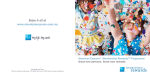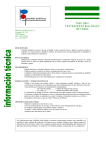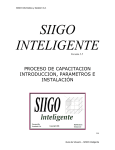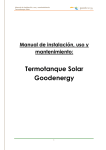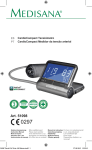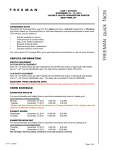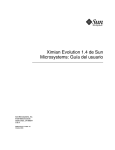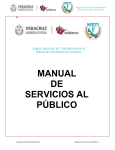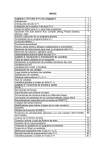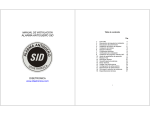Download Guía para el Usuario de @Work Premium
Transcript
@Work Reporting – Guía del Usuario Contenidos de la Guía Inicio 9 Cómo acceder Usuario por Primera Vez Usuario frecuente 9 Página de Inicio de @Work – Perspectiva General Vínculos de Ayuda Resource Center (Centro de Información) Online Program Administration (OPM) Reportes 9 Proceso de Inscripción Licencia de @Work Premium Schedule A (pricing) Formulario de Inscripción 9 Política de Precios Reportes Estándar 9 9 9 9 Administración Financiera CCCE1401 – Payment Advine (Reporte de Pago Centralizado) CCCE1801 – Monthly Financial Report (Reporte Financiero Mensual) CCCE1901 – Consolidated Monthly Report (Reporte Financiero Mensual por Centro de Costos) CCL03061 – Deferred Charges Report (Reporte de Plan de Cuotas) CCCE7901 – Expense Report (Rendición de Gastos) Administración del Programa CCCE2001 – Account Expenditure Analysis (Repote de Gastos por Industria por Socio) CCCE2101 – Card Account Activity (Reporte Detallado de Gastos por Socio) CCCE2201 – Card Account Aging (Reporte de Cuentas Atrasadas) CCCE2301 – Spend Card Account (Reporte Consolidado de Gastos por Socio) CCCE2401 – Card Account – Non Financial Details (Reporte por Centro de Costos) CCCE8701 – Express Cash Report - (Reporte de Express Cash) Administración de Proveedores CCCE1501 – Vendor Analysis – Details (Reporte Detallado por Proveedor) CCCE2601 – Vendor Analysis – Preferred Vendors (Reporte de Gastos por Proveedores Preferidos) CCCE2701 – Vendor Analysis – Non Preferred Vendor (Reporte de Gastos por Proveedores no Preferidos) CCCE2801 – Vendor Analysis – Summary (Reporte Consolidado de Gastos por Proveedor) Administración de Limites GLL04101 – Global Limits - Preferred Suppliers List (Reporte de Listas de Proveedores Preferidos) GLL04201 – Global Limits - Participants Report (Reporte de Límites por Socio) Reportes Premium 9 Productos Corporate Card y CPC Corporate Travel Global Benchmarking 1 MAXIMIZE CONTROL | DRIVE SAVINGS | BENEFIT EMPLOYEES | MANAGE GLOBALLY | MAXIMIZE CONTROL | DRIVE SAVINGS | BENEFIT EMPLOYEES | MANAGE GLOBALLY | MAXIMIZE CONTROL | REAL BUSINESS. REAL SOLUTIONS.SM @Work Reporting – Guía del Usuario 9 9 9 9 9 9 9 9 9 9 9 9 9 9 9 Página de Bienvenida Ayuda Online Botón de Mesa de Ayuda Botón de Actualización de Producto Funcionalidades Reportes Compartidos Crear Reportes Contenido de los Reportes Auto prompts: requeridos y no requeridos Métricas Atributos Disponibilidad de los Datos Selección de Tiempo Ejercicio: Generación de Reportes Compartidos. Características de los Reportes: Manipulación de los Datos de los Reportes Otras Características dentro de los reportes Gráficos Cuadrículas Impresión Re-prompt Re-execute Exportar Reportes Guardar Reportes Mis Reportes Lista Historial Preferencias Mis Suscripciones Programar Reportes Compartir Reportes (Sharing Reports) 9 ANEXO I: Características adicionales cuando se utilizan los auto prompts Buscar Calificar Desglose 9 9 ANEXO II: Descripciones de los Reportes ANEXO III: Otros Productos Disponibles dentro de @Work Premium Reportes Premium Globales Hotel Folio 2 MAXIMIZE CONTROL | DRIVE SAVINGS | BENEFIT EMPLOYEES | MANAGE GLOBALLY | MAXIMIZE CONTROL | DRIVE SAVINGS | BENEFIT EMPLOYEES | MANAGE GLOBALLY | MAXIMIZE CONTROL | REAL BUSINESS. REAL SOLUTIONS.SM @Work Reporting – Guía del Usuario Inicio. Cómo Acceder A) Usuario por Primera Vez 1) Acceder a la siguiente URL www.americanexpress.com.ar/atwork 2) Si usted ya es Usuario, ingresar la Id de Usuario y la Contraseña en el casillero SI. Hacer click en ‘avanzar’. 3) Si usted es Usuario por Primera Vez, hacer clickk en ‘avanzar’ en el casillero NO. a. Ingresar la Id de Usuario y la Contraseña. b. Reingresar la Contraseña para la Validación. c. Hacer clickk en el vínculo ‘continuar’. 3 MAXIMIZE CONTROL | DRIVE SAVINGS | BENEFIT EMPLOYEES | MANAGE GLOBALLY | MAXIMIZE CONTROL | DRIVE SAVINGS | BENEFIT EMPLOYEES | MANAGE GLOBALLY | MAXIMIZE CONTROL | REAL BUSINESS. REAL SOLUTIONS.SM @Work Reporting – Guía del Usuario d. Se le requerirá una Pregunta Secreta / Respuesta para las validaciones futuras. e. Hacer click en ‘continuar’. f. Aparecerá la página de Confirmación. g. Hacer clickk en ‘continuar’. h. Ahora se le requerirá que complete su registro completando el formulario de inscripción. 4 MAXIMIZE CONTROL | DRIVE SAVINGS | BENEFIT EMPLOYEES | MANAGE GLOBALLY | MAXIMIZE CONTROL | DRIVE SAVINGS | BENEFIT EMPLOYEES | MANAGE GLOBALLY | MAXIMIZE CONTROL | REAL BUSINESS. REAL SOLUTIONS.SM @Work Reporting – Guía del Usuario i. Los campos marcados con un * son obligatorios para el registro y deben completarse. j. k. Hacer click en ‘siguiente’. Se le requerirá que marque los permisos / los Productos que está solicitando. l. Hacer click en ‘enviar’. m. El siguiente mensaje aparecerá confirmando su presentación: Gracias por inscribirse en American Express @Work Su solicitud fue recibida y actualmente está en proceso. Este procedimiento toma 4 días desde la recepción de su solicitud hasta que American Express pueda comprobar la información que Usted nos brindó. Una vez que la información esté verificada, se le enviará un email de confirmación a la dirección que figura en la solicitud de inscripción. Si tiene alguna inquietud relacionada con su inscripción a American Express @Work, por favor comuníquese con American Express al 0810-555-WORK (9675). 5 MAXIMIZE CONTROL | DRIVE SAVINGS | BENEFIT EMPLOYEES | MANAGE GLOBALLY | MAXIMIZE CONTROL | DRIVE SAVINGS | BENEFIT EMPLOYEES | MANAGE GLOBALLY | MAXIMIZE CONTROL | REAL BUSINESS. REAL SOLUTIONS.SM @Work Reporting – Guía del Usuario B) Usuario Frecuente. 1) Acceder a la siguiente URL www.americanexpress.com.ar/atwork (2) En el área de la pantalla que dice Sí tengo una Id de Usuario y una Contraseña, ingresar su Id de Usuario y la Contraseña y hacer click en el botón Ir. Lo que debería ver es la Página de Inicio de American Express @ Work, así como se ilustra en la siguiente pantalla, también llamada Página de Entrada. Inicio. Perspectiva General de la Página de Inicio de @Work. 6 MAXIMIZE CONTROL | DRIVE SAVINGS | BENEFIT EMPLOYEES | MANAGE GLOBALLY | MAXIMIZE CONTROL | DRIVE SAVINGS | BENEFIT EMPLOYEES | MANAGE GLOBALLY | MAXIMIZE CONTROL | REAL BUSINESS. REAL SOLUTIONS.SM @Work Reporting – Guía del Usuario Vínculo a @Work -> este vínculo, ubicado en la esquina superior izquierda de la pantalla le permitirá acceder a esta página desde virtualmente cualquier pantalla simplemente haciendo click en el mismo. Logout (Salir) -> este vínculo lo hará salir de la herramienta @work. Help links (Ayuda): Reportes – Ayuda: proporciona información general respecto de las capacidades de Reportes. @Work – Ayuda: proporciona información sobre las Preguntas Frecuentes. Resource Center (Centro de Información): Se abrirá una nueva ventana que proporciona información respecto de las funcionalidades actuales y nuevas. Online Program Management (Administración del Programa Online): Esta herramienta proporciona al administrador de programa de su empresa la capacidad de solicitar / realizar diferentes actualizaciones y mantenimientos en relación a las Tarjetas de su Empresa. 7 MAXIMIZE CONTROL | DRIVE SAVINGS | BENEFIT EMPLOYEES | MANAGE GLOBALLY | MAXIMIZE CONTROL | DRIVE SAVINGS | BENEFIT EMPLOYEES | MANAGE GLOBALLY | MAXIMIZE CONTROL | REAL BUSINESS. REAL SOLUTIONS.SM @Work Reporting – Guía del Usuario Reports (Reportes): A través del desglose en esta opción podrá acceder a las funcionalidades de reporte para las que se le ha dado permiso: Inicio. Proceso de Inscripción. Licencia de @Work Premium: Este es el acuerdo firmado entre American Express y la Empresa Cliente. Detalla los términos y las condiciones para la aplicación Global de Producto, donde el servicio se encuentre disponible. Incluye los requerimientos para la Protección Global de Datos. A pesar de que cada Mercado puede tener una versión traducida disponible para el soporte de Ventas, la Licencia debe ser firmada en su versión original (la versión original sin modificaciones redactada en inglés) ya que es de aplicación Global firmado en la casa matriz de American Express en Nueva York, EE. UU., de acuerdo a todas las leyes y regulaciones aplicables. La firma de esta Licencia es obligatoria para que la empresa se inscriba al producto @Work Premium. Shedule A: Es el acuerdo donde figura el costo que tiene @Work Premium para su empresa, puede solicitar el mismo a su Gerente de Cuenta. Este documento también es obligatorio para la inscripción de la Empresa. Detalla los Términos y las Condiciones del Período de Prueba y la Implementación. Incluye: La descripción de Servicios La revelación de las Condiciones de Pago Los Honorarios Aplicables El método de Pago Formulario de Inscripción: El Formulario de Inscripción se utiliza para especificar la Empresa, los Responsables de las Aprobaciones y los Receptores de los Reportes. 8 MAXIMIZE CONTROL | DRIVE SAVINGS | BENEFIT EMPLOYEES | MANAGE GLOBALLY | MAXIMIZE CONTROL | DRIVE SAVINGS | BENEFIT EMPLOYEES | MANAGE GLOBALLY | MAXIMIZE CONTROL | REAL BUSINESS. REAL SOLUTIONS.SM @Work Reporting – Guía del Usuario Especifica el tipo de licencia (Mercado, Regional o Global) y los permisos que se otorgan a cada Receptores (Usuario). Debe ser firmado por el responsable de la Empresa, con la información de la empresa, y presentado al American Express GCS Account Manager para ser presentado. Los Formularios Requeridos deben presentarse de acuerdo a los Productos de Reporte. Formulario Licencia Global de @work Lista A de @work Formulario de Inscripción @work Estándar X @work Premium X X X Inicio. Política de Precios. Respecto de la información completa, precisa y oportuna proporcionada de la Herramienta @Work Reportes Premium, este es un servicio con cargo facturado a la empresa de acuerdo a las siguientes condiciones: Los honorarios de @Work Premium son anuales y el monto dependerá directamente del Volumen de Facturación de la Empresa. Se cobrará de acuerdo a la siguiente tabla: Los honorarios se calculan en dólares estadounidenses, pero serán facturados en la moneda de circulación en el mercado local, aplicando la tasa de cambio actual. TODAS las empresas clientes inscriptas a @Work Premium tendrán un período de 90 días con honorarios sin cargo. Una vez que el Período de Prueba haya finalizado, se facturará el Honorario anual acordado de acuerdo a lo especificado en el formulario Lista A. Todas las cuentas GCG no tienen facturación de este Producto, en ningún momento. 9 MAXIMIZE CONTROL | DRIVE SAVINGS | BENEFIT EMPLOYEES | MANAGE GLOBALLY | MAXIMIZE CONTROL | DRIVE SAVINGS | BENEFIT EMPLOYEES | MANAGE GLOBALLY | MAXIMIZE CONTROL | REAL BUSINESS. REAL SOLUTIONS.SM @Work Reporting – Guía del Usuario Reportes Estándar. Seleccionar la opción Reportes Estándar desde el desglose en la Página de Inicio de @Work: Los Reportes Estándar se encuentran agrupados en carpetas, de acuerdo a su área de aplicación. Las carpetas que aparecen en sus opciones de Reportes Estándar dependerán de aquellos reportes para los que tiene permiso. Los permisos para los Reportes Estándar se configuran en Stelar y luego se vinculan a @Work a través de GIDM. Cada carpeta mostrará una lista con los reportes para los que tiene permiso. 10 MAXIMIZE CONTROL | DRIVE SAVINGS | BENEFIT EMPLOYEES | MANAGE GLOBALLY | MAXIMIZE CONTROL | DRIVE SAVINGS | BENEFIT EMPLOYEES | MANAGE GLOBALLY | MAXIMIZE CONTROL | REAL BUSINESS. REAL SOLUTIONS.SM @Work Reporting – Guía del Usuario Administración Financiera Los reportes disponibles en esta carpeta son: CCCE1401 – Payment Advine (Reporte de Pago Centralizado) CCCE1801 – Monthly Financial Report (Reporte Financiero Mensual) CCCE1901 – Consolidated Monthly Report (Reporte Financiero Mensual por Centro de Costos) CCL03061 – Deferred Charges Report (Reporte de Plan de Cuotas) CCCE7901 – Expense Report (Rendición de Gastos) 11 MAXIMIZE CONTROL | DRIVE SAVINGS | BENEFIT EMPLOYEES | MANAGE GLOBALLY | MAXIMIZE CONTROL | DRIVE SAVINGS | BENEFIT EMPLOYEES | MANAGE GLOBALLY | MAXIMIZE CONTROL | REAL BUSINESS. REAL SOLUTIONS.SM @Work Reporting – Guía del Usuario Administration del Programa Los reportes disponibles en esta carpeta son: CCCE2001 Socio) CCCE2101 CCCE2201 CCCE2301 CCCE2401 CCCE8701 – Account Expenditure Analysis (Repote de Gastos por Industria por – – – – – Card Account Activity (Reporte Detallado de Gastos por Socio) Card Account Aging (Reporte de Cuentas Atrasadas) Spend Card Account (Reporte Consolidado de Gastos por Socio) Card Account – Non Financial Details (Reporte por Centro de Costos) Express Cash Report - (Reporte de Express Cash) 12 MAXIMIZE CONTROL | DRIVE SAVINGS | BENEFIT EMPLOYEES | MANAGE GLOBALLY | MAXIMIZE CONTROL | DRIVE SAVINGS | BENEFIT EMPLOYEES | MANAGE GLOBALLY | MAXIMIZE CONTROL | REAL BUSINESS. REAL SOLUTIONS.SM @Work Reporting – Guía del Usuario Administración de Proveedores Los reportes disponibles en esta carpeta son: CCCE1501 – Vendor Analysis – Details (Reporte Detallado por Proveedor) CCCE2601 – Vendor Analysis – Preferred Vendors (Reporte de Gastos por Proveedores Preferidos) CCCE2701 – Vendor Analysis – Non Preferred Vendor (Reporte de Gastos por Proveedores no Preferidos) CCCE2801 – Vendor Analysis – Summary (Reporte Consolidado de Gastos por Proveedor) 13 MAXIMIZE CONTROL | DRIVE SAVINGS | BENEFIT EMPLOYEES | MANAGE GLOBALLY | MAXIMIZE CONTROL | DRIVE SAVINGS | BENEFIT EMPLOYEES | MANAGE GLOBALLY | MAXIMIZE CONTROL | REAL BUSINESS. REAL SOLUTIONS.SM @Work Reporting – Guía del Usuario Administración de Limites Los reportes disponibles en esta carpeta son: GLL04101 – Global Limits - Preferred Suppliers List (Reporte de Listas de Proveedores Preferidos) GLL04201 – Global Limits - Participants Report (Reporte de Límites por Socio) 14 MAXIMIZE CONTROL | DRIVE SAVINGS | BENEFIT EMPLOYEES | MANAGE GLOBALLY | MAXIMIZE CONTROL | DRIVE SAVINGS | BENEFIT EMPLOYEES | MANAGE GLOBALLY | MAXIMIZE CONTROL | REAL BUSINESS. REAL SOLUTIONS.SM @Work Reporting – Guía del Usuario Reportes Premium. Productos. Para acceder a Reportes Premium, seleccionar Reportes Premium del menú desplegable en la Página de inicio de @Work. Aparecerá la página de Entrada a @Work Premium con los Productos @Work Premium para los que el usuario tiene permiso: Los siguientes Productos se encuentran disponibles a través de @Work Premium, Sólo Corporate Card y Corporate Purchasing Card se encuentran en uso oficialmente en los mercados LAC. Corporate Card y CPS (Global) Corporate Travel Global Benchmarking Corporate Card y Corporate Purchasing Card Cambiará de un Producto a cualquier otro Producto disponible hacienda click en la etiqueta de un Producto especificado ubicada en la parte superior de la página. Una vez que seleccione el Producto al que quiere acceder, la Bienvenida de @work Premium aparecerá reportado las funcionalidades asociadas y algunos otros vínculos útiles. 15 MAXIMIZE CONTROL | DRIVE SAVINGS | BENEFIT EMPLOYEES | MANAGE GLOBALLY | MAXIMIZE CONTROL | DRIVE SAVINGS | BENEFIT EMPLOYEES | MANAGE GLOBALLY | MAXIMIZE CONTROL | REAL BUSINESS. REAL SOLUTIONS.SM @Work Reporting – Guía del Usuario @Work Premium. Página de Bienvenida. Ayuda Online: En la parte izquierda de la pantalla aparecerá una ventana con los diferentes Temas de Ayuda para asistirlo en sus necesidades de reporte. 16 MAXIMIZE CONTROL | DRIVE SAVINGS | BENEFIT EMPLOYEES | MANAGE GLOBALLY | MAXIMIZE CONTROL | DRIVE SAVINGS | BENEFIT EMPLOYEES | MANAGE GLOBALLY | MAXIMIZE CONTROL | REAL BUSINESS. REAL SOLUTIONS.SM @Work Reporting – Guía del Usuario Botón de Mesa de Ayuda: Le ofrece información respecto de los números de contacto y los horarios de atención de todas las Mesas de Ayuda, a nivel global. El personal de la Mesa de Ayuda le brindará soporte y asistencia para la inscripción y los reportes, así como información general en relación con la Herramienta de Reportes American Express @Work. Botón de Actualización de Producto: El botón de Actualización de Producto sólo se encuentra visible cuando una nueva funcionalidad, o mejora, ha sido implementada. Estará disponible por un período de 30 días. Proporciona información concisa sobre la característica implementada recientemente. 17 MAXIMIZE CONTROL | DRIVE SAVINGS | BENEFIT EMPLOYEES | MANAGE GLOBALLY | MAXIMIZE CONTROL | DRIVE SAVINGS | BENEFIT EMPLOYEES | MANAGE GLOBALLY | MAXIMIZE CONTROL | REAL BUSINESS. REAL SOLUTIONS.SM @Work Reporting – Guía del Usuario Reportes Premium. Funcionalidades: [Reportes Compartidos. Navegue por la lista de reportes preparados disponibles para todos los usuarios] Muestra una serie de reportes con datos predefinidos: Atributos y Métrica. Existe un total de 47 reportes compartidos disponibles, aunque algunos no son aplicables en ciertos mercados. Los reportes están agrupados en carpetas de acuerdo a su área de aplicación. (Encontrará los detalles más adelante en la guía.) [Crear Reporte. Cree y publique un nuevo reporte en este sitio] Muestra una serie de 10 plantillas de reportes que pueden personalizarse para satisfacer sus necesidades de reporte. Además de los datos preseleccionados: Atributos y Métrica, estos reportes tienen una serie de datos disponibles aplicables a la plantilla seleccionada. [Lista actualizado del estado de mis solicitudes] Historial. Vea un resumen Proporciona una lista de los últimos 50 reportes ejecutados, cualquiera sea su resultado. Los mismos pueden ser recuperados, exportados, guardados o eliminados de la lista. 18 MAXIMIZE CONTROL | DRIVE SAVINGS | BENEFIT EMPLOYEES | MANAGE GLOBALLY | MAXIMIZE CONTROL | DRIVE SAVINGS | BENEFIT EMPLOYEES | MANAGE GLOBALLY | MAXIMIZE CONTROL | REAL BUSINESS. REAL SOLUTIONS.SM @Work Reporting – Guía del Usuario [Preferencias. gráficos. Impresión. Exportar. Prompts. Salir] General, cuadrícula, Le permite al Usuario modificar las configuraciones predeterminadas como: lenguaje (sólo los menús), posición del prompt automático, tipo y tamaño de la fuente, opciones de exportación, etc. [Mis Reportes. Vea reportes que ha creado y guardado para uso futuro] Ver las Carpetas, las Sub-carpetas y los Reportes que ha generado y guardado para uso futuro. Esta opción guarda las selecciones y los filtros del reporte, no los resultados del reporte. [Mis Suscripciones. Vea una lista de reportes a los que está suscripto] Proporciona una lista de todos aquellos reportes que ha personalizado y programado para ser ejecutados. Mostrará el nombre del reporte, la programación seleccionada para ser ejecutado, la creación del mensaje (la fecha y la hora en que la última versión del reporte fue generada). Permite eliminar un reporte programado de su lista de suscripciones. Aquellos reportes incluidos dentro de la funcionalidad Reportes Compartidos ya se encuentran definidos en los datos contenidos y cualquiera de ellos puede ser agregado o removido. 19 MAXIMIZE CONTROL | DRIVE SAVINGS | BENEFIT EMPLOYEES | MANAGE GLOBALLY | MAXIMIZE CONTROL | DRIVE SAVINGS | BENEFIT EMPLOYEES | MANAGE GLOBALLY | MAXIMIZE CONTROL | REAL BUSINESS. REAL SOLUTIONS.SM @Work Reporting – Guía del Usuario Dentro de Reportes Compartidos encontrará: 6 carpetas (más carpetas pueden estar disponibles si el Usuario se encuentra inscripto en otros Productos premium) 47 reportes se encuentran disponibles y agrupados en estas carpetas, de acuerdo a su área de aplicación: Administración Financiera Auditoria y Control de Gasto Administración de Programa Control de las políticas de la Empresa. Administración de Proveedores Identificación de oportunidades de ahorro. @Work Premium le brinda al Usuario acceso a todos los reportes disponibles. No se requiere ni configuración ni otro permiso. REPORTES COMPARTIDOS ADMINISTRACIÓN FINANCIERA – DETALLES DE FACTURACIÓN: Account Detail (CM) (Detalle de Cuenta CM) Account Detail (Date) (Detalle de Cuenta – Fecha) Account Detail (Supplier) (Detalle de Cuenta – Proveedor) Account Detail (Sel SIC Div/ Cd) (Detalle de Cuenta – Seleccionar División / Código SIC) Transactions by Supplier with LID (*) (Transacciones por Proveedor con LID) Transactions for Canada TAX with LID (Transacciones para Canadá TAX con LID) ADMINISTRACIÓN FINANCIERA – DETALLES DIARIOS: Account Detail (CM) (Detalle de Cuenta CM) Account Detail (Date) (Detalle de Cuenta – Fecha) Account Detail (Supplier) (Detalle de Cuenta – Proveedor) Account Detail (Sel SIC Div/ Cd) (Detalle de Cuenta - Seleccionar División / Código SIC) Extended Account Detail (CM) (*) (Detalle de Cuenta Extendido – CM) 20 MAXIMIZE CONTROL | DRIVE SAVINGS | BENEFIT EMPLOYEES | MANAGE GLOBALLY | MAXIMIZE CONTROL | DRIVE SAVINGS | BENEFIT EMPLOYEES | MANAGE GLOBALLY | MAXIMIZE CONTROL | REAL BUSINESS. REAL SOLUTIONS.SM @Work Reporting – Guía del Usuario Transactions by Supplier with LID (*) (Transacciones por Proveedor con LID) ADMINISTRACIÓN DE PROGRAMA – DETALLE: Address Listing (Lista de Domicilios) Address Listing Global (Lista de Domicilios Global) Aging Balances (CM) (Antigüedad de Resúmenes CM) Aging Balances (CM) – Interim (Antigüedad de Resúmenes – Temporal CM) Cardmember Aging History (Historia de Antigüedad del Socio) Control Account Listing (Lista de Cuentas de Control) CPC Declines – (Desgaste de CPC) Limits – CPC (Límites – CPC) Listing of CMs on MCC or PSL (Lista de Socios en MCC o PSL) Listing of Codes or Suppliers on MCC or PSL (Lista de Códigos o Proveedores en MCC o PSL) ADMINISTRACIÓN DE PROGRAMA – RESUMEN: Account Summary (Resumen de Cuenta) Aging Summary (Resumen de Antigüedad) Approaching Limits (Acercamiento a Límites) Balances (Control Acct) (Resumen de Cuenta de Control) Cardmember Account Summary (Resumen de Cuenta del Socio) Cardmember Spend by Month (Gasto del Socio por Mes) CM Spend – Canadian Telecom (Gasto del CM Canadian Telecom) CM Spend Summary (Resumen de Gasto del CM) CPC Declines (Desgastes CPC CPC Limits Declines (Desgastes de Límites CPC) Proposed Limits (Límites propuestos) ADMINISTRACIÓN DE PROVEEDORES (CC): Industry Summary by Employee (Resumen de Industria por Empleado) Industry Summary by Employee (USD) (Resumen de Industria por Empleado – Dólares estadounidenses) Industry Summary (Resumen de Industria) Industry Summary (USD) (Resumen de Industria – Dólares estadounidenses) Top Suppliers (Proveedores Top) Top preferred Car Agencies within City, Country (Agencias de Auto preferidas dentro de una Ciudad o un País) Top Preferred Hotel Properties within City, Country (Hoteles preferidos dentro de una Ciudad o un País) ADMINISTRACIÓN DE PROVEEDORES (CPC): Industry Summary (Resumen de Industria) Industry Summary (USD) (Resumen de Industria – Dólares estadounidenses) Industry Summary (Select SIC Div/ Cd) (Resumen de Industria – Seleccionar División / Código SIC) Supplier Diversity Spend Detail (Detalle de Diferencia de Gasto de Proveedores) Supplier Diversity Spend Summary (Resumen de Diferencia de Gasto de Proveedores) Supplier Diversity w/ Total Spend Summary (Resumen de Diferencia con Gasto Total de Proveedores) Top Suppliers Across All SIC Divisions (Proveedores Top en Todas las Divisiones SIC) Top Suppliers within Selected SIC Code (Proveedores Top dentro de un Código SIC Seleccionado) Top Suppliers within Selected SIC Div (Proveedores Top dentro de una División SIC Seleccionada) Además de los Reportes Compartidos, American Express @ Work Reportes le permite diseñar sus propios reportes en base a las plantillas existentes. Puede utilizar los campos de datos y los filtros disponibles para asegurar que cada reporte cumpla con sus requerimientos específicos. Las Plantillas en Crear Reporte le permiten al usuario modificar los Atributos y la Métrica en el reporte seleccionado. 21 MAXIMIZE CONTROL | DRIVE SAVINGS | BENEFIT EMPLOYEES | MANAGE GLOBALLY | MAXIMIZE CONTROL | DRIVE SAVINGS | BENEFIT EMPLOYEES | MANAGE GLOBALLY | MAXIMIZE CONTROL | REAL BUSINESS. REAL SOLUTIONS.SM @Work Reporting – Guía del Usuario Esta funcionalidad muestra un total de diez plantillas de reportes que pueden elegirse para que el usuario las personalice. Contenidos de los Reportes. Es necesario que la siguiente información sea considerada cada vez que esté generando o personalizando un reporte. Información de los Reportes. Los resultados de los reportes dependerán de una serie de selecciones que el Usuario debe llevar a cabo. Los Reportes tienen diferentes tipos de información: 22 MAXIMIZE CONTROL | DRIVE SAVINGS | BENEFIT EMPLOYEES | MANAGE GLOBALLY | MAXIMIZE CONTROL | DRIVE SAVINGS | BENEFIT EMPLOYEES | MANAGE GLOBALLY | MAXIMIZE CONTROL | REAL BUSINESS. REAL SOLUTIONS.SM @Work Reporting – Guía del Usuario • Los Prompts automáticos le permiten filtrar la información para obtener los resultados que desea. Producir un Reporte Compartido es tan simple como hacer click en los números o los prompts de cada reporte. Los Prompts varían de reporte a reporte, pero el concepto es esencialmente el mismo. Estos son los 2 tipos de Prompts Automáticos: Requeridos y Opcionales. Un Prompt Automático Requerido significa que debe realizar una selección. Está identificado por la palabra Requerido en fuente roja. Un Prompt Automático Opcional significa que no tiene que hacer una selección. Si prefiere no hacerlo, el sistema establece un valor predeterminado. • Métrica son los campos de datos que contienen valores, como sumas, promedios, porcentajes, montos en dólares. Algunos ejemplos de la métrica incluyen: Neto Facturado Corriente, Número de Cargos – Actual, etc. • Atributos son los campos de datos que son descriptivos y no tienen valores asociados a ellos. Algunos ejemplos de Atributos incluyen: Región, Mercado, Industria, Proveedor, Domicilio, etc. Disponibilidad de los Datos. Los Reportes Premium le permiten acceder a los siguientes rangos de datos en base al tipo de reporte de que se trate. Reportes Diarios.............. 60 días. El Prompt Automático calculará automáticamente el número de días necesarios para incluir el día de ejecución y con una antelación de hasta 59 días. Reportes de Detalle............. 13 meses. El Prompt Automático calculará automáticamente el número de meses necesarios para incluir el día de ejecución y con una antelación de hasta 12 meses. Reportes Sumarios....... 27 meses. El Prompt Automático calculará automáticamente el número de meses necesarios para incluir el mes de ejecución y con una antelación de hasta 26 meses. Selección de Tiempo. La mayoría de los reportes le brindan la posibilidad de seleccionar una Selección Estática de Tiempo o una Selección Dinámica de Tiempo. Las Selecciones Dinámicas de Tiempo calcularán dinámicamente el período de tiempo de acuerdo a la selección realizada. Ej.: mes actual, mes anterior. Las Selecciones Estáticas de Tiempo le permitirán al usuario para seleccionar un período de tiempo específico. Los períodos de tiempo pueden ser anual, mensual, o diario de acuerdo al reporte seleccionado. Nota: el período de tiempo seleccionado y el rango de datos disponibles son críticos para la información contenida en el reporte seleccionado. Ejercicio: Generar Reportes Compartidos Esta sección explica en detalle cómo seleccionar, especificar parámetros para cada reporte, guardar y exportar estos reportes. (1) Hacer click en el ícono Reportes Compartidos para acceder a las carpetas disponibles: 23 MAXIMIZE CONTROL | DRIVE SAVINGS | BENEFIT EMPLOYEES | MANAGE GLOBALLY | MAXIMIZE CONTROL | DRIVE SAVINGS | BENEFIT EMPLOYEES | MANAGE GLOBALLY | MAXIMIZE CONTROL | REAL BUSINESS. REAL SOLUTIONS.SM @Work Reporting – Guía del Usuario (2) Hacer click en el nombre de la carpeta para acceder a los reportes disponibles, como a continuación. (3) Seleccionar el reporte que desea generar. 24 MAXIMIZE CONTROL | DRIVE SAVINGS | BENEFIT EMPLOYEES | MANAGE GLOBALLY | MAXIMIZE CONTROL | DRIVE SAVINGS | BENEFIT EMPLOYEES | MANAGE GLOBALLY | MAXIMIZE CONTROL | REAL BUSINESS. REAL SOLUTIONS.SM @Work Reporting – Guía del Usuario (4) Esto lo llevará a la página de los prompts automáticos para realizar las selecciones para este reporte. El margen izquierdo de la pantalla muestra todos los prompts automáticos disponibles para el reporte seleccionado. Nótese que los filtros requeridos se encuentran marcados en rojo. Estos deben estar seleccionados para generar un reporte. (5) Realizar las Selecciones de Auto Prompt: 25 MAXIMIZE CONTROL | DRIVE SAVINGS | BENEFIT EMPLOYEES | MANAGE GLOBALLY | MAXIMIZE CONTROL | DRIVE SAVINGS | BENEFIT EMPLOYEES | MANAGE GLOBALLY | MAXIMIZE CONTROL | REAL BUSINESS. REAL SOLUTIONS.SM @Work Reporting – Guía del Usuario Paso 1: Elegir el Estado del Socio (un filtro “Requerido”): Resaltar el elemento CUENTA ACTIVA en el casillero Disponible y hacer click en la Flecha para agregar este elemento al casillero Seleccionado. Este Prompt Automático permite una multiplicidad de selecciones: puede elegir una opción o las dos opciones que aparecen. Paso 2: Elegir Cliente. (Para llegar al siguiente prompt automático puede desglosar por la página o hacer click en el nombre en la lista ubicada a la izquierda.) Paso 3: Seleccionar el Período de Tiempo. 26 MAXIMIZE CONTROL | DRIVE SAVINGS | BENEFIT EMPLOYEES | MANAGE GLOBALLY | MAXIMIZE CONTROL | DRIVE SAVINGS | BENEFIT EMPLOYEES | MANAGE GLOBALLY | MAXIMIZE CONTROL | REAL BUSINESS. REAL SOLUTIONS.SM @Work Reporting – Guía del Usuario Deseamos generar este reporte para el primer trimestre de 2006. Entonces seleccionaremos una Selección Estática de Tiempo. Se pueden seleccionar filtros adicionales para filtrar y redefinir los resultados del reporte. Estos son prompts automáticos opcionales explicados más adelante en esta guía. Cuando se elige la Selección Estática de Tiempo, se requiere un paso adicional para determinar el período exacto requerido. Perforar hasta la parte inferior de la página y hacer click en el botón Ejecutar Reporte. 27 MAXIMIZE CONTROL | DRIVE SAVINGS | BENEFIT EMPLOYEES | MANAGE GLOBALLY | MAXIMIZE CONTROL | DRIVE SAVINGS | BENEFIT EMPLOYEES | MANAGE GLOBALLY | MAXIMIZE CONTROL | REAL BUSINESS. REAL SOLUTIONS.SM @Work Reporting – Guía del Usuario @work ahora requerirá que defina el período de tiempo. El desglose le permite seleccionar un componente de un filtro dado. Por ejemplo, puede desglosar un Año, lo que lo llevará a las unidades que componen ese año: meses, por ejemplo. También puede desglosar un componente de un filtro dado al próximo componente. Los componentes de cualquier filtro al que puede perforar dependen del reporte con el que se encuentre trabajando. Seleccionar el componente que quiere perforar, y hacer click en el botón de desglose. Paso 4: Ejecutar Reporte. 28 MAXIMIZE CONTROL | DRIVE SAVINGS | BENEFIT EMPLOYEES | MANAGE GLOBALLY | MAXIMIZE CONTROL | DRIVE SAVINGS | BENEFIT EMPLOYEES | MANAGE GLOBALLY | MAXIMIZE CONTROL | REAL BUSINESS. REAL SOLUTIONS.SM @Work Reporting – Guía del Usuario Una vez que todas las selecciones requeridas se hayan realizado, puede procesar el reporte haciendo click en el botón ‘Ejecutar Reporte’ ubicado en la parte inferior de la pantalla. Mientras que el reporte se está ejecutando, verá que aparece la siguiente página. Una vez que el reporte esté generado, aparecerá en la pantalla, como se muestra a continuación: Características del Reporte. Manipular los datos de los Reportes. 29 MAXIMIZE CONTROL | DRIVE SAVINGS | BENEFIT EMPLOYEES | MANAGE GLOBALLY | MAXIMIZE CONTROL | DRIVE SAVINGS | BENEFIT EMPLOYEES | MANAGE GLOBALLY | MAXIMIZE CONTROL | REAL BUSINESS. REAL SOLUTIONS.SM @Work Reporting – Guía del Usuario @Work Premium le ofrece al usuario la capacidad de manipular el reporte generado: • Las columnas dentro de cada reporte pueden ordenarse en valores ascendentes y descendentes. • Las columnas y las filas también pueden moverse permitiéndole ver una versión preferida de la organización del reporte. • La información en las Filas puede moverse a para que aparezcan como Columnas. • Las capacidades de salto de página aíslan las filas de datos, permitiéndole resaltar los detalles Esto funciona de manera similar a la capacidad de un filtro en Excel, pero no específicos. permite personalizar el filtro. Sólo puede realizarse una selección. Ahora ubicaremos la información del reporte en página por Nombre de Proveedor, para poder ver la información para un proveedor especifico. ) ubicado en la columna Nombre del Proveedor. 1) Hacer click en el botón ‘página’ ( 2) Seleccionar el nombre del proveedor del casillero. Ej. Aerolíneas Argentinas. 3) El Reporte mostrará la información para el Proveedor seleccionado. 30 MAXIMIZE CONTROL | DRIVE SAVINGS | BENEFIT EMPLOYEES | MANAGE GLOBALLY | MAXIMIZE CONTROL | DRIVE SAVINGS | BENEFIT EMPLOYEES | MANAGE GLOBALLY | MAXIMIZE CONTROL | REAL BUSINESS. REAL SOLUTIONS.SM @Work Reporting – Guía del Usuario Otras Características dentro de los Reportes. Re Prompt: le permite al usuario corregir las selecciones realizadas para el reporte generado. Re Ejecutar: reejecutará el reporte con los filtros seleccionados. Exportar Reportes: @Work Premium le permite al usuario exportar el reporte generado a una hoja de cálculos y guardarlo fuera del sitio @Work. Hacer click en el botón Exportar ubicado en parte superior derecha del reporte. Seleccionar el formato del archivo de las opciones mostradas. La opción sugerida para exportar reportes es Excel con formato porque mantiene la vista más similar al reporte web. Hacer click en exportar para proceder a la exportación. También puede hacer click en el botón de la opción Volver al Reporte para ir nuevamente al reporte dentro de la web @Work. 31 MAXIMIZE CONTROL | DRIVE SAVINGS | BENEFIT EMPLOYEES | MANAGE GLOBALLY | MAXIMIZE CONTROL | DRIVE SAVINGS | BENEFIT EMPLOYEES | MANAGE GLOBALLY | MAXIMIZE CONTROL | REAL BUSINESS. REAL SOLUTIONS.SM @Work Reporting – Guía del Usuario Guardar Reportes Realmente se recomienda guardar los reportes, ya que los parámetros que ha establecido están disponibles para el futuro. Guardar los reportes no guarda los resultados del reporte, sólo los parámetros seleccionados. Puede guardar sus reportes mediante 2 opciones. Una vez que aparecen los resultados del reporte, hacer click en el ícono guardar reporte ubicado en la parte superior derecha del reporte. O, mientras está creando un reporte personalizado, haciendo click en el botón guardar reporte ubicado en la página de selección de los prompts automáticos. Cuando esté guardando el reporte, la pantalla automáticamente selecciona de manera predeterminada la etiqueta Mis Reportes. El usuario puede guardar el reporte en diferentes lugares: A) Para guardar los reportes en la ubicación predeterminada, especificar el nombre del Reporte en el casillero ‘Guardar Reporte como’ y hacer click en el botón guardar: Los reportes siempre se guardan en la carpeta abierta especificada en el casillero ‘Guardar reporte en’. 32 MAXIMIZE CONTROL | DRIVE SAVINGS | BENEFIT EMPLOYEES | MANAGE GLOBALLY | MAXIMIZE CONTROL | DRIVE SAVINGS | BENEFIT EMPLOYEES | MANAGE GLOBALLY | MAXIMIZE CONTROL | REAL BUSINESS. REAL SOLUTIONS.SM @Work Reporting – Guía del Usuario b) Para crear una Nueva Carpeta, ingresar el nombre de la Carpeta en el casillero Crear Carpeta y hacer click en el botón ‘crear’. La nueva carpeta creada aparecerá abierta, así que si hace click en el botón ‘guardar’, el reporte quedará guardado en ella. 33 MAXIMIZE CONTROL | DRIVE SAVINGS | BENEFIT EMPLOYEES | MANAGE GLOBALLY | MAXIMIZE CONTROL | DRIVE SAVINGS | BENEFIT EMPLOYEES | MANAGE GLOBALLY | MAXIMIZE CONTROL | REAL BUSINESS. REAL SOLUTIONS.SM @Work Reporting – Guía del Usuario c) Para guardar un reporte en una carpeta creada, hacer click en el ícono Guardar Reporte. Una vez que se encuentre en la página guardar reportes, seleccionar la carpeta en la que desea guardar el reporte. La carpeta seleccionada se abrirá. Hacer click en el botón ‘guardar’. 34 MAXIMIZE CONTROL | DRIVE SAVINGS | BENEFIT EMPLOYEES | MANAGE GLOBALLY | MAXIMIZE CONTROL | DRIVE SAVINGS | BENEFIT EMPLOYEES | MANAGE GLOBALLY | MAXIMIZE CONTROL | REAL BUSINESS. REAL SOLUTIONS.SM @Work Reporting – Guía del Usuario Esta funcionalidad permite al usuario ver todos aquellos reportes que se han guardado dentro de @Work Premium. Todos los reportes que han sido guardados con la Id de Usuario, estarán disponibles a través de la opción Mis Reportes en el menú de funcionalidades. La carpeta Mis Reportes mostrará todas las carpetas creadas dentro de este directorio, y todos los reportes guardados en la carpeta Mis Reportes. Para ver aquellos reportes guardados dentro de una carpeta diferente a Mis Reportes, hacer click en la carpeta seleccionada y ésta mostrará todos los reportes guardados en ella. Recuerde que los Reportes Guardados guardan los parámetros para su generación, no los resultados. 35 MAXIMIZE CONTROL | DRIVE SAVINGS | BENEFIT EMPLOYEES | MANAGE GLOBALLY | MAXIMIZE CONTROL | DRIVE SAVINGS | BENEFIT EMPLOYEES | MANAGE GLOBALLY | MAXIMIZE CONTROL | REAL BUSINESS. REAL SOLUTIONS.SM @Work Reporting – Guía del Usuario La opción Lista Historial muestra los últimos 50 reportes que independientemente de sus resultados. Esta lista muestra los resultados del reporte y los parámetros del reporte. fueron ejecutados, Mediante la Lista Historial, el Usuario puede: • • • • • • Mostrar los Resultados del Reporte, haciendo click en el Ícono Reporte. Ir a la página Parámetros del Reporte, haciendo click en el nombre del Reporte. Ver el Estado del Reporte. Ver la Fecha de ejecución. Ver los Detalles del Reporte. Eliminar los reportes que no se usan seleccionando el casillero y luego hacer click en el botón ‘eliminar’. Nótese que la lista historial purgará aquellos reportes sin usar cada 15 días. Este proceso está vigente para darle a los servidores disponibilidad de espacio. 36 MAXIMIZE CONTROL | DRIVE SAVINGS | BENEFIT EMPLOYEES | MANAGE GLOBALLY | MAXIMIZE CONTROL | DRIVE SAVINGS | BENEFIT EMPLOYEES | MANAGE GLOBALLY | MAXIMIZE CONTROL | REAL BUSINESS. REAL SOLUTIONS.SM @Work Reporting – Guía del Usuario Esta funcionalidad le permite al Usuario cambiar los detalles básicos predeterminados dentro de la aplicación. Ir a la opción Preferencias dentro del menú de funcionalidades: Los detalles predeterminados más comunes que deben mantenerse son: 1) Idioma. Permite que el usuario seleccione en qué idioma aparecerán los menús. Sólo aparece en el menú de funcionalidades, el menú de ayuda y algunas descripciones de auto prompts. La información dentro de los reportes no se traduce al idioma seleccionado. 2) Exportar. Permite configurar un formato predeterminado de archivo para exportarlo. 3) Prompts. Esta opción le permite al Usuario configurar la aparición de los prompts automáticos. Las opciones son 1 por página o todos en una página. Cada vez que el Usuario modifica cualquiera de las selecciones dentro de las preferencias, debe seleccionarse el botón ‘Aplicar’. De lo contrario, las configuraciones no serán actualizadas. Si el Usuario desea revertir las selecciones, el botón ‘Cargar Valores Predeterminados’ revertirá todos los cambios realizados a las configuraciones predeterminadas. Recuerde hacer click en el botón ‘Aplicar’ para actualizar los valores. 37 MAXIMIZE CONTROL | DRIVE SAVINGS | BENEFIT EMPLOYEES | MANAGE GLOBALLY | MAXIMIZE CONTROL | DRIVE SAVINGS | BENEFIT EMPLOYEES | MANAGE GLOBALLY | MAXIMIZE CONTROL | REAL BUSINESS. REAL SOLUTIONS.SM @Work Reporting – Guía del Usuario Esta funcionalidad proporciona la habilidad de programar ejecuciones de reportes desde la carpeta Mis Reportes de manera periódica (diariamente, semanalmente, mensualmente, etc.). Los resultados aparecerán publicados en la Lista Historial para que puedan ser recuperados. Esto optimizará su proceso de generación de reportes cada mes porque puede designar los reportes que utiliza más frecuentemente para que se ejecuten de manera automática. Programar Reportes 1. Un nuevo vínculo de “Suscripciones” será agregado a todos los reportes personalizados en la carpeta Mis Reportes. Este vínculo de suscripción permite a los usuarios configurar los reportes para que sean procesados de manera automática y periódica de acuerdo a la programación seleccionando el reporte al que desean suscribir desde la carpeta Mis Reportes. 2. Después de seleccionar el vínculo Suscripciones, el usuario debe hacer click en “Agregar suscripción” para suscribirse a este reporte en particular. 38 MAXIMIZE CONTROL | DRIVE SAVINGS | BENEFIT EMPLOYEES | MANAGE GLOBALLY | MAXIMIZE CONTROL | DRIVE SAVINGS | BENEFIT EMPLOYEES | MANAGE GLOBALLY | MAXIMIZE CONTROL | REAL BUSINESS. REAL SOLUTIONS.SM @Work Reporting – Guía del Usuario 3. Los Usuarios luego elegirán una programación desde el menú desplegable. Los dinámicos de tiempos se encuentran disponibles a través de los prompts para que los seleccionen cuando programan los reportes. (Mes Actual, Mes Anterior, Ayer, 3-Meses Corridos, etc.). Una vez que el Usuario seleccione el programa y personalice el reporte, hacer click en Aceptar. períodos usuarios Actuales el botón 4. Una vez que el usuario se haya suscripto a un reporte, será ubicado en la lista Mis Suscripciones (ver el nuevo ícono que será agregado a la página de inicio del Producto). Para desuscribirse a un reporte en la lista, el usuario debe colocar una marca en el casillero Desuscribir junto al reporte y hacer click en el botón Desuscribir. 39 MAXIMIZE CONTROL | DRIVE SAVINGS | BENEFIT EMPLOYEES | MANAGE GLOBALLY | MAXIMIZE CONTROL | DRIVE SAVINGS | BENEFIT EMPLOYEES | MANAGE GLOBALLY | MAXIMIZE CONTROL | REAL BUSINESS. REAL SOLUTIONS.SM @Work Reporting – Guía del Usuario 5. Todos los Reportes Suscriptos aparecen en la opción Mis Suscripciones del menú principal. 6. Los resultados de los reportes programados aparecerán en la Lista Historial para ser recuperados. 40 MAXIMIZE CONTROL | DRIVE SAVINGS | BENEFIT EMPLOYEES | MANAGE GLOBALLY | MAXIMIZE CONTROL | DRIVE SAVINGS | BENEFIT EMPLOYEES | MANAGE GLOBALLY | MAXIMIZE CONTROL | REAL BUSINESS. REAL SOLUTIONS.SM @Work Reporting – Guía del Usuario Puntos a considerar cuando se programa la ejecución de un reporte: • • • • • Los Reportes Programados son identificados con el siguiente ícono -> El Nombre del Reporte mostrará su estado como ‘preparado’. Los reportes no recuperados aparecerán resaltados hasta que sean recuperados. La entrada en la lista historial serán sobre escritos con cada ejecución programada del reporte. Para guardar cada versión del reporte, debe guardaros en Mis Reportes con la opción 1: “Guardar el reporte como una definición estática”. Compartir Reportes. Los Usuarios ahora tienen la habilidad de compartir las plantillas del reporte que han creado con otros usuarios dentro de su organización para optimizar los reportes únicos dentro de una empresa. Existen dos Perfiles de Usuario diferentes que pueden ser definidos en la configuración: Usuarios Power – tienen la habilidad de crear sub-carpetas, guardar, modificar, ejecutar y eliminar reportes. Usuarios Estándar – tienen sólo la habilidad de ver y ejecutar reportes. 1. Se creará una nueva carpeta dentro de Reportes Compartidos llamados Reportes de la Empresa. 41 MAXIMIZE CONTROL | DRIVE SAVINGS | BENEFIT EMPLOYEES | MANAGE GLOBALLY | MAXIMIZE CONTROL | DRIVE SAVINGS | BENEFIT EMPLOYEES | MANAGE GLOBALLY | MAXIMIZE CONTROL | REAL BUSINESS. REAL SOLUTIONS.SM @Work Reporting – Guía del Usuario 2. Dentro de las Carpetas de la Empresa, el Usuario tendrá acceso a la carpeta específica de la empresa cliente que aparecerá con el nombre de la empresa. Sólo aquellos usuarios que tienen acceso a Compartir Reportes verán esta carpeta de la empresa. Los Usuarios sólo verán y tendrán acceso a la carpeta de su propia empresa. 3. Los usuarios Power tendrán la habilidad de crear sub-carpetas, guardar, modificar y ejecutar reportes para que otros los utilicen a través de la carpeta de la empresa. Los usuarios estándar sólo pueden ver y ejecutar reportes. Los niveles de seguridad de datos permanecerán iguales – los usuarios sólo podrán ejecutar reportes con los datos a los que tienen acceso. ANEXO I: Características adicionales cuando utilizan los prompts automáticos Buscar. Esta característica le permite al Usuario realizar una búsqueda rápida cuando han demasiados elementos. Utilice esta característica para realizar una búsqueda rápida de un Cliente. Puede buscar por Id de la Empresa o por el Nombre de la Empresa. Esta opción de búsqueda se encuentra disponible en algunos prompts automáticos. (Estado del Socio, Cliente, Tipo de Transacción). Es muy útil cuando el usuario tiene un gran número de elementos. 42 MAXIMIZE CONTROL | DRIVE SAVINGS | BENEFIT EMPLOYEES | MANAGE GLOBALLY | MAXIMIZE CONTROL | DRIVE SAVINGS | BENEFIT EMPLOYEES | MANAGE GLOBALLY | MAXIMIZE CONTROL | REAL BUSINESS. REAL SOLUTIONS.SM @Work Reporting – Guía del Usuario Ingresar los Criterios de Búsqueda (puede ser la información que aparece en el casillero de elementos) y hacer click en el ícono los elementos para ser seleccionados. . El resultado de la búsqueda aparecerá en el casillero de Elemento Calificar (en filtros “Opcionales”) Esto implica detallar información específica sobre un elemento. Como este es un filtro Opcional, no se requiere que elija. Los elementos de calificación lo asistirán a refinar la información en su reporte. 1. Hacer click en la opción Calificar que aparece en los prompts automáticos opcionales. Aparecerá una lista de comparaciones disponibles. 2. Seleccionar los criterios de comparación e ingresar el valor de comparación. Luego seleccionar y mover a Mis Selecciones. 43 MAXIMIZE CONTROL | DRIVE SAVINGS | BENEFIT EMPLOYEES | MANAGE GLOBALLY | MAXIMIZE CONTROL | DRIVE SAVINGS | BENEFIT EMPLOYEES | MANAGE GLOBALLY | MAXIMIZE CONTROL | REAL BUSINESS. REAL SOLUTIONS.SM @Work Reporting – Guía del Usuario Puntos Clave cuando se Califican Elementos Existen varios puntos clave que deben recordarse cuando se califican elementos, y qué debe hacer depende de si se encuentra realizando una comparación Precisa o una Relativa. • Comparación Precisa (Ej. Igual, Como) Recomendamos siempre utilizar el operador Como cuando califique un elemento que requiere una coincidencia flexible, sin ser frustrado por la anomalías de los datos cuando trata de hacerlos coincidir de manera exacta. Por ejemplo, a veces los datos tendrán blanco inicial o final, que no coincidirán con la opción Exacta pero que coincidirán con los comodines de Como (asteriscos). Por favor recuerde que esto reconoce mayúsculas y minúsculas – y que todos los nombres generalmente se guardan en mayúsculas. • Comparación Relativa (Ej., Mayor que, Entre) Cuando compare valores en una Calificación, existen dos puntos importantes que debe recordar: (1) Los valores deben "compararse" exactamente: Nombre de Pila (ID) >= JONES. En otras palabras, no se pueden utilizar comodines (asteriscos), como se encuentra disponible con el operador Como. (2) La mayoría de los campos (como Centro de Costos) son campos de texto. Aunque pueden contener valores numéricos, pueden ser tratados como texto alfabetizado. Por ejemplo, si tiene un centro de costos de 92 (un 9 y un 2 y un blanco) y un centro de costos de 458 (un 4 y un 5 y un 8), usted podría esperar la expresión Centro de Costos < 458 incluyera el valor 92, porque el número 92 es menor que el número 458. Sin embargo, la comparación es de izquierda a derecha, y como 9 es mayor que 4, entonces "92" se considera mayor que "458" en una comparación de texto. Si los valores tienen los mismos números de dígitos (lo que usualmente sucede para los números de cuenta), entonces como la comparación se realiza de izquierda a derecha, se "comportará" como si fueran valores numéricos. Elementos de Desglose El desglose le permite seleccionar un componente de un filtro. Por ejemplo, puede desglosar un Año, lo que lo llevará a las unidades que componen a ese año: meses, por ejemplo. Usted también puede desglosar de manera ascendente desde un componente de un filtro al siguiente componente más alto. Los componentes de cualquier filtro en los que puede ingresar dependen del reporte con el que se encuentre trabajando. El desglose permite al Usuario seleccionar un nivel de información más alto o más bajo. Esta característica se usa en mayor medida para las selecciones de Período de Tiempo, pero también puede utilizarse cuando seleccione a un Cliente para acceder a un nivel inferior dentro de la jerarquía del cliente. ANEXO II: Descripciones de los Reportes ADMINISTRACIÓN FINANCIERA: Account Detail (CM) – Billed (Detalle de Cuenta - Facturado) Excelente para revisar las transacciones facturadas actualmente en la cuenta del Socio. 44 MAXIMIZE CONTROL | DRIVE SAVINGS | BENEFIT EMPLOYEES | MANAGE GLOBALLY | MAXIMIZE CONTROL | DRIVE SAVINGS | BENEFIT EMPLOYEES | MANAGE GLOBALLY | MAXIMIZE CONTROL | REAL BUSINESS. REAL SOLUTIONS.SM @Work Reporting – Guía del Usuario Este reporte proporciona una lista detallada de las transacciones individuales para los fines de la reconciliación y el control. El reporte se ordena por Socio de acuerdo a: Apellido, Nombre de Pila, y Nombre del Proveedor (con los Proveedores Desconocidos primero). Objeto del Reporte Este reporte se utiliza para los fines de la reconciliación y el control. Account Detail (CM) – Daily (Detalle de Cuenta - Diario) Excelente para ver las transacciones diarias en la cuenta del Socio. Este reporte proporciona una lista detallada de los cargos individuales sin facturar y las transacciones de pago para una cuenta. El reporte se ordena por orden de Socio. Objeto del Reporte Este reporte se utiliza para los fines de la reconciliación y el control. ADMINISTRACIÓN DE PROGRAMA: Account Summary (Resumen de Cuenta) Excelente para ver la actividad de una cuenta. Este reporte proporciona una perspectiva general del nivel de gasto de la Cuenta, el número de cuentas activas y sus porcentajes de mora. Objeto del Reporte Proporciona la administración senior del programa que puede utilizarse para presupuestos y análisis. Address Listing (Lista de Domicilio) Excelente para ver a los Socios y sus domicilios dentro de una determinada Cuenta de Control. Proporciona una lista con todos los Socios y la información de sus domicilios dentro de una cuenta de control seleccionada o en un nivel específico dentro de la jerarquía institucional. Objeto del Reporte Utilizado para ver a los Socios y sus domicilio dentro de una Cuenta de Control seleccionada. Aging Balances (CM) (Resúmenes de Antigüedad CM) Excelente para ver la antigüedad del resumen de cuenta del Socio. Proporciona el nivel de antigüedad de los resúmenes del Socio para la reconciliación. El reporte agrupa a los Socios dentro de cada Categoría de Antigüedad (Actual, 30 días, 60 días, 90 días, 120 días, 150 días, 180+ días). Objeto del Reporte Proporciona un reporte con da una lista con los resúmenes de cuenta para los fines de reconciliación. Aging Balances (CM) – Interim (Resúmenes de Antigüedad CM - Temporal) Excelente para la antigüedad temporal del resumen de cuenta del Socio. Este reporte proporciona una lista con el gasto y las actividades de pago del Socio entre resúmenes de facturación. El reporte se agrupa por Número de Cuenta de Socio y agrupados por Categoría de antigüedad, Apellido y Nombre de Pila. Muestra los montos de acuerdo los siguientes períodos de antigüedad (Actual, 30 días, 60 días, 90 días, 120 días, 150 días y 180+ días). Objeto del Reporte Proporciona la información actualizada del resumen para asistir a las empresas con la administración de cobros y a monitorear cuentas con un potencial alto riesgo. Aging Summary (Resumen de) Excelente para ver la actividad de antigüedad por Cuenta de Control. Proporciona una perspectiva general del desempeño de antigüedad en cualquier nivel de la Cuenta de Control. El reporte puede ser descompuesto a nivel del Socio. 45 MAXIMIZE CONTROL | DRIVE SAVINGS | BENEFIT EMPLOYEES | MANAGE GLOBALLY | MAXIMIZE CONTROL | DRIVE SAVINGS | BENEFIT EMPLOYEES | MANAGE GLOBALLY | MAXIMIZE CONTROL | REAL BUSINESS. REAL SOLUTIONS.SM @Work Reporting – Guía del Usuario Objeto del Reporte Utilizado para llevar a cabo un seguimiento en la administración del programa y para controlar a los dueños de las cuentas. Balances (Control Acct) (Resúmenes – Cuenta de Control) Excelente para ver los resúmenes de la Cuenta de Control. Proporciona la información de resúmenes de cuenta a nivel de Cuenta de Control. Utilizado para la conciliación proporcionando información de alto nivel de facturación y resumen. Objeto del Reporte Proporciona una lista de resúmenes de cuenta para conciliación. Puede ser utilizado para verificar los pagos e identificar las anomalías en la cuenta. Cardmember Aging History (Historia de Antigüedad del Socio) Excelente para ver la antigüedad del Socio. Proporciona una lista de todos los niveles de Socio dentro de los 12 meses previos. Objeto del Reporte Utilizado para realizar un seguimiento en la administración del programa y para monitorear la actividad de antigüedad de los Socios. CM Spend Summary (Resumen de Gasto del CM) Excelente para ver el gasto del Socio dentro de la Cuenta de Control. Un reporte sumario que proporciona varias vistas del gasto del socio dentro de la Cuenta de Control. Objeto del Reporte Información útil para el presupuesto del gasto del Socio dentro de una Cuenta de Control. Control Account Listing (Lista de Cuentas de Control) Excelente para ver las Cuentas de Control para el programa de Tarjetas de la Empresa. Este reporte proporciona una descripción de las actuales Cuentas de Control de una empresa, los dueños de las cuentas y la información sobre el gasto. Esto también se conoce como jerarquía institucional. Objeto del Reporte Utilizado para el mantenimiento de la jerarquía de cuentas del programa de Tarjetas de una empresa, para asemejarse más a la estructura organizacional de la empresa. Listing of Codes or Suppliers on MCC or Preferred Supplier Lists (Lista de Códigos o Proveedores en MCC o Lista de Proveedores Preferidos) Excelente reporte de los códigos o proveedores asociados con las listas MCC o las listas PSL. Este reporte proporciona una lista de aquellos códigos asociados con las Lista MCC o los proveedores asociados con una Lista de Proveedores Preferidos. El reporte puede ejecutarse para todas las listas para un cliente o para una lista específica. El reporte también puede ejecutarse para un Producto específico (Ej. Corporate Card, BTA, Platinum) o para un Proveedor específico. Objeto del Reporte Este reporte detallado permite a los clientes administrar sus listas de bloqueo de proveedores para asegurar que los códigos y los proveedores correctos aparezcan en esas listas. Esto asegurará que los Socios sólo efectúen gastos en donde deben, y no donde no deben hacerlo. Al monitorear esto, los Administradores de Programa pueden asegurar que los Socios cumplan con las políticas de la empresa y reciban las tarifas negociadas adecuadamente al realizar gastos en los proveedores designados. Listing of Cardmembers on MCC or Preferred Supplier Lists (Lista de Socios en MCC o Lista de Proveedores Preferidos) Excelente reporte de aquellos Socios asociados con las listas MCC o las listas PSL. Este reporte proporciona una lista de aquellos Socios que han sido asignados a una Lista MCC o una Lista de Proveedores Preferidos. El reporte puede ejecutarse para todas las listas para un 46 MAXIMIZE CONTROL | DRIVE SAVINGS | BENEFIT EMPLOYEES | MANAGE GLOBALLY | MAXIMIZE CONTROL | DRIVE SAVINGS | BENEFIT EMPLOYEES | MANAGE GLOBALLY | MAXIMIZE CONTROL | REAL BUSINESS. REAL SOLUTIONS.SM @Work Reporting – Guía del Usuario cliente o para una lista específica. El reporte también puede ejecutarse para un Producto específico (Ej. Corporate Card, BTA, Platinum) o para un Socio específico. Objeto del Reporte Este reporte detallado permite a los clientes administrar sus listas de bloqueo de proveedores para asegurar que los Socios se encuentren asociados a las listas correctas. Esto asegurará que los Socios sólo efectúen gastos donde deben, y no donde no deben hacerlo. Al monitorear esto, los Administradores de Programa pueden asegurar que los Socios cumplan con las políticas de la empresa y reciban las tarifas negociadas adecuadamente al realizar gastos en los proveedores designados. Cardmember Spend by Month (Gasto del Socio por Mes) Excelente resumen de patrón de gasto de un Socio mes a mes. Este reporte proporciona la información de gasto mes a mes para cada Socio. El reporte también incluye la información del gasto total, el número total de cargos, al igual que la información de porcentaje y promedio de gasto. Objeto del Reporte Este reporte a nivel del Socio proporciona una manera valiosa de monitorear presupuestos y cumplimiento y llevar a cabo rápidas auditorias a nivel del Socio. Cardmember Account Summary (Resumen de Cuenta del Socio) Excelente resumen del estado de cuenta de un Socio. Este reporte proporciona la información clave del Socio para brindar soporte a administración de cuentas. Muestra la información de fechas de estado, gasto, resumen, y para cada Socio en el reporte. Los Usuarios tienen la habilidad de controlar si aparecen todos los socios, o de mostrar un subgrupo de Socios, como Socios “Sin Actividad” o Socios que han sido agregados recientemente. Objeto del Reporte Este reporte a nivel del Socio proporciona la información más relevante típicamente utilizada en administración de cuentas. Este reporte permite a los usuarios ver reportes de “Sin Actividad”, reportes de “Agregados Recientes / Cancelados Recientes”, y Socios que han sido reincorporados recientemente. Para cada Socio en el reporte, varias piezas clave de información se encuentran disponibles para brindar soporte a auditoria, gestión de cumplimiento, y actividades de administración de programa que generalmente se realizan a nivel de un Socio. Puede ejecutar un reporte para ver aquellos Socios que han sido Agregados y / o Cancelados y / o Reincorporados durante el período de tiempo seleccionado, usualmente el mes más reciente (seleccionar estos valores del auto prompt Selección de Actividades). ADMINSITRACIÓN DE PROVEEDORES: Industry Spend by Employee (Gasto en la Industria por Empleado) Excelente para ver el gasto del Socio en cada industria. Un reporte detallado que proporciona el gasto del Socio dentro de cada industria. Objeto del Reporte Información útil para monitorear el presupuesto del gasto del Socio dentro de cada industria. Industria Summary (CC) (Resumen de Gasto en la Industria CC) Excelente para ver las transacciones facturadas en la cuenta por proveedor dentro de cada industria. Este reporte sumario muestra el gasto total por industria para el período seleccionado, ordenado por industria en orden alfabético. Objeto del Reporte Utilizado para ver el resumen de gasto por industria para la revisión de presupuesto y la revisión financiera. Top Suppliers (CC) (Proveedores Preferidos CC) 47 MAXIMIZE CONTROL | DRIVE SAVINGS | BENEFIT EMPLOYEES | MANAGE GLOBALLY | MAXIMIZE CONTROL | DRIVE SAVINGS | BENEFIT EMPLOYEES | MANAGE GLOBALLY | MAXIMIZE CONTROL | REAL BUSINESS. REAL SOLUTIONS.SM @Work Reporting – Guía del Usuario Excelente para ver los proveedores preferidos de una empresa. Este reporte muestra a los proveedores preferidos por gasto para el período actual seleccionado. El reporte puede ejecutarse para cualquier nivel de Cuenta de Control y se ordena por gasto de proveedor en orden alfabético. Objeto del Reporte Utilizado para ver el gasto por proveedor para la revisión de presupuesto y la revisión financiera. Top or Preferred Hotel Properties Within City, Country – Summary (Hoteles Top Preferidos dentro de una Ciudad, País – Resumen) Excelente reporte para administrar los gastos hoteleros para negociaciones, presupuestos y cumplimiento. Este reporte proporciona una amplia gama de capacidades de reportes hoteleros, incluso reportes de “Top”, reportes de “Preferidos” y reportes de “Lista de Hoteles”. Debido a la flexibilidad de los prompts automáticos, estos reportes proporcionan diferentes tipos de reportes en un único reporte. Los resultados son presentados por País, Ciudad, y Local. Los Usuarios pueden determinar si muestran los hoteles “Top” (por gasto o por número de cargos), si muestran un hotel preferido o un grupo de hoteles preferidos, o si mostrar todos los hoteles. Cada uno de estos criterios pueden ser países o ciudades top, para un país específico o una ciudad específica, o para todos los países y ciudades. Objeto del Reporte Este reporte permite a los Administradores de Programa y a los Gerentes de Viaje analizar sus gastos de hotelería para las negociaciones, los presupuestos, y el cumplimiento. Al proporcionar tanta flexibilidad, el mismo reporte puede utilizarse para diferentes componentes de cada tipo de reporte. Top or Preferred Car Agencies Within City, Country – Summary (Agencias de Alquiler de Autos Top o Preferidas dentro de la Ciudad, del País – Resumen) Excelente reporte para administrar los gastos de alquiler de auto para negociaciones, presupuestos y cumplimiento. Este reporte proporciona una amplia gama de capacidades de reportes de alquiler de auto, incluso reportes de “Top”, reportes de “Preferidos” y reportes de “Lista de Agencias”. Debido a la flexibilidad de los prompts automáticos, estos reportes proporcionan diferentes tipos de reportes en un único reporte. Los resultados son presentados por País, Ciudad, y Local. Los Usuarios pueden determinar si muestran las agencias “Top” (por gasto o por número de cargos), si muestran una agencia preferida o un grupo de agencias preferidas, o si muestran todos los hoteles. Cada uno de estos criterios pueden ser países o ciudades top, para un país específico o una ciudad específica, o para todos los países y ciudades. Objeto del Reporte Este reporte permite a los Administradores de Programa y a los Gerentes de Viaje analizar sus gastos de alquiler de autos para las negociaciones, los presupuestos, y el cumplimiento. Al proporcionar tanta flexibilidad, el mismo reporte puede utilizarse para diferentes componentes de cada tipo de reporte. 48 MAXIMIZE CONTROL | DRIVE SAVINGS | BENEFIT EMPLOYEES | MANAGE GLOBALLY | MAXIMIZE CONTROL | DRIVE SAVINGS | BENEFIT EMPLOYEES | MANAGE GLOBALLY | MAXIMIZE CONTROL | REAL BUSINESS. REAL SOLUTIONS.SM